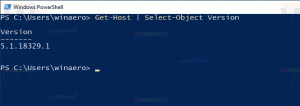Změňte barvu a šířku okraje vyhledávacího pole Cortany ve Windows 10
Windows 10 „Redstone 2“, který se po vydání nakonec stane Windows 10 verze 1703, má pro Cortanu řadu vylepšení pro přizpůsobení jeho vzhledu a vzhledu. Je možné přesunout vyhledávací pole do horní části vyhledávacího podokna, přizpůsobit barvu jeho ohraničení a povolit vyhledávání a odesílání ikon glyfů. Podívejme se, jak změnit vzhled okraje vyhledávacího pole v Cortaně ve Windows 10.
reklama
V době psaní tohoto článku je větev Redstone 2 zastoupena Windows 10 sestavení 14946 který před pár dny vyšel pro Fast Ring Insiders. Takže jsem testoval toto vyladění v sestavení 14946. Ve starších sestaveních to nemusí fungovat. Microsoft jej také může kdykoli odebrat. Mějte to na paměti, pokud používáte sestavení jiné než 14946.
Umožňuje provádět následující úpravy.
Změňte barvu ohraničení vyhledávacího pole Cortany ve Windows 10
Když je tato funkce povolena, vyhledávací pole má vlastní barvu ohraničení zadanou uživatelem. Je také možné ho trochu zesílit.
Tady to vypadá:
Chcete-li tuto funkci povolit, musíte v registru použít řadu vylepšení.
- Otevřeno Editor registru.
- Přejděte na následující klíč:
HKEY_CURRENT_USER\Software\Microsoft\Windows\CurrentVersion\Search\Flighting
Pokud žádný takový klíč nemáte, vytvořte jej.
Tip: Aplikaci Editor registru můžete rychle otevřít na požadovaném klíči. Viz následující článek: Jak přejít na požadovaný klíč registru jedním kliknutím. - Zde upravte dvě volané hodnoty DWORD Proud a RotateFlight. Nastavte jejich hodnotu na 0.

- Nyní přejděte na následující klíč:
HKEY_CURRENT_USER\Software\Microsoft\Windows\CurrentVersion\Search\Flighting\0\SearchBoxBorderColor
- Zde upravte parametr s názvem "Value" a nastavte jeho hodnotu na FF995511:

- Chcete-li, aby byl okraj vyhledávacího pole silnější, přejděte na následující klíč:
HKEY_CURRENT_USER\Software\Microsoft\Windows\CurrentVersion\Search\Flighting\0\SearchBoxBorderThickness
- Upravte parametr s názvem "Value" a nastavte jeho hodnotu na 4:
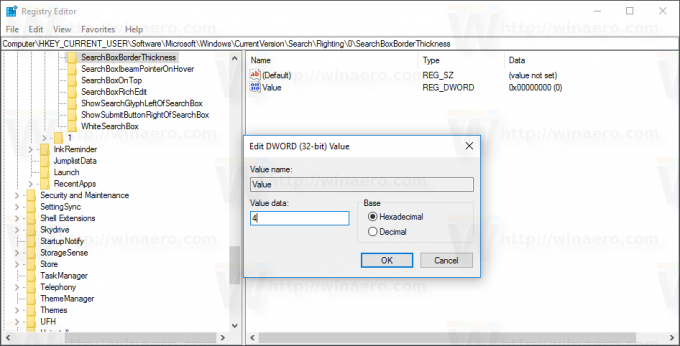
- Odhlásit se z účtu Windows 10 a přihlaste se zpět, aby se změny projevily.
Nyní bude mít Cortana barvu ohraničení, kterou jste nastavili kolem pole Hledat.
Ještě jednou si pamatujte, že tuto funkci může společnost Microsoft kdykoli odebrat, protože se jedná o experimentální možnost. Nebo jej mohou přidat do stabilního vydání Windows 10 verze 1703, pokud to považují za užitečné.
Mnohokrát děkuji Uvnitř Windows za tento skvělý objev.
Co si myslíte o této funkci? Chcete to vidět ve stájové větvi? Řekněte nám to v komentářích.